In Outlook 2010 alle Anhänge auf einmal speichern
Probleme bei der Suche Ihrer E-Mail Anlagen? Suche leicht gemacht.
Alle Anhänge auf einmal speichern
- Öffnen Sie Outlook 2010.
- Klicken Sie im Posteingang auf die Email, deren Anhänge Sie speichern möchten.
- Klicken Sie auf Datei.
Ein Drop-Down-Menü öffnet sich.
- Klicken Sie auf Anlagen speichern.
Ein weiteres Drop-Down-Menü öffnet sich.
- Klicken Sie unter der Liste der Anhänge auf Alle Anlagen….
Das Fenster Alle Anlagen speichern öffnet sich.
- Wählen Sie alle Anhänge aus.
- Klicken Sie auf OK.
Das Windows Speicherfenster öffnet sich.
- Wählen Sie den Ordner, in dem die Anhänge gespeichert werden sollen.
- Klicken Sie auf OK.


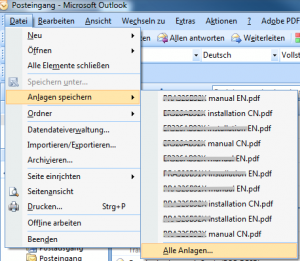
Funktioniert leider nicht bei gleichnamigen Attachments: entweder überschreiben sie einander oder man muss den Vorgang abbrechen. OL kann nicht automatisch die selben Dateinamen um beispielsweise eine laufende Nummer ergänzen, damit im Ablageordner auf der Festplatte wieder Eindeutigkeit gegeben ist